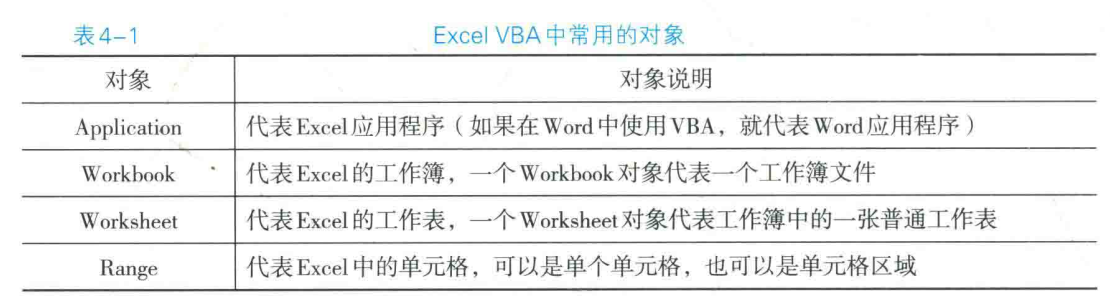VBA对象:Application、Workbooks、Worksheets、Range
Application
ScreenUpdating属性

执行过程: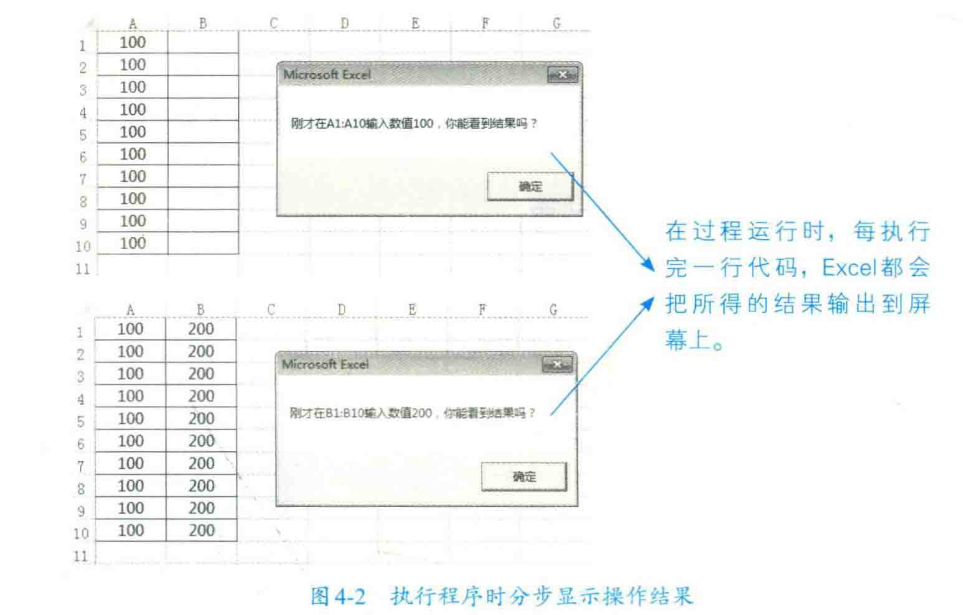
可是很多时候我们并不需要看表格执行代码中间的一系列变化,中间的结果我们并不关心,只需要最后的结果。
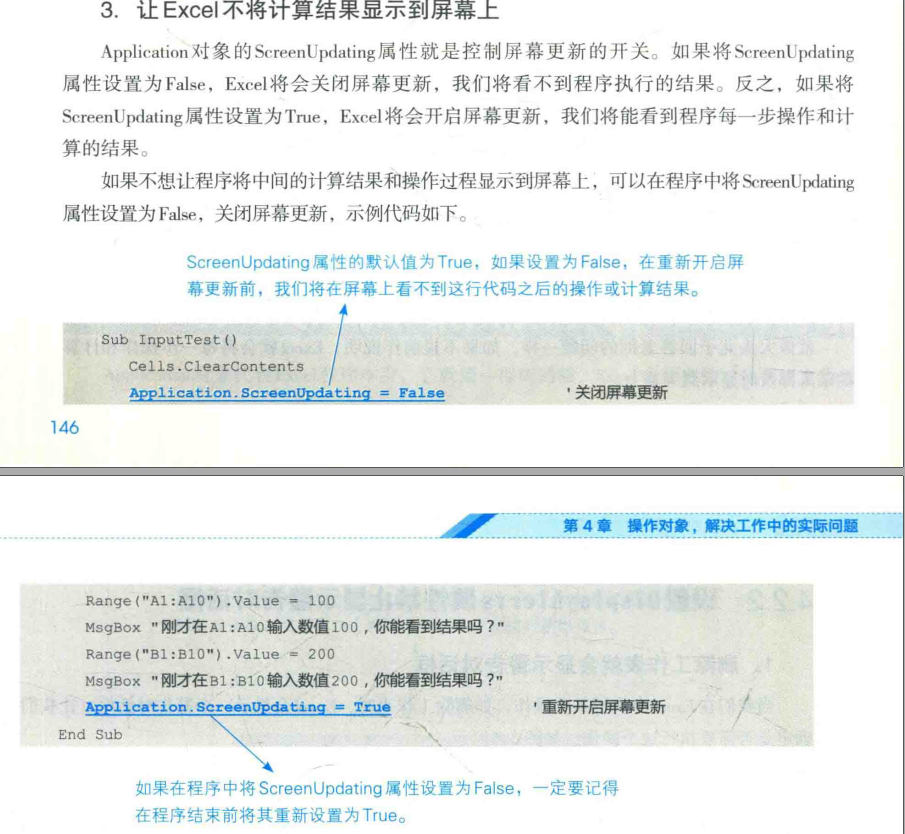
运行过程:
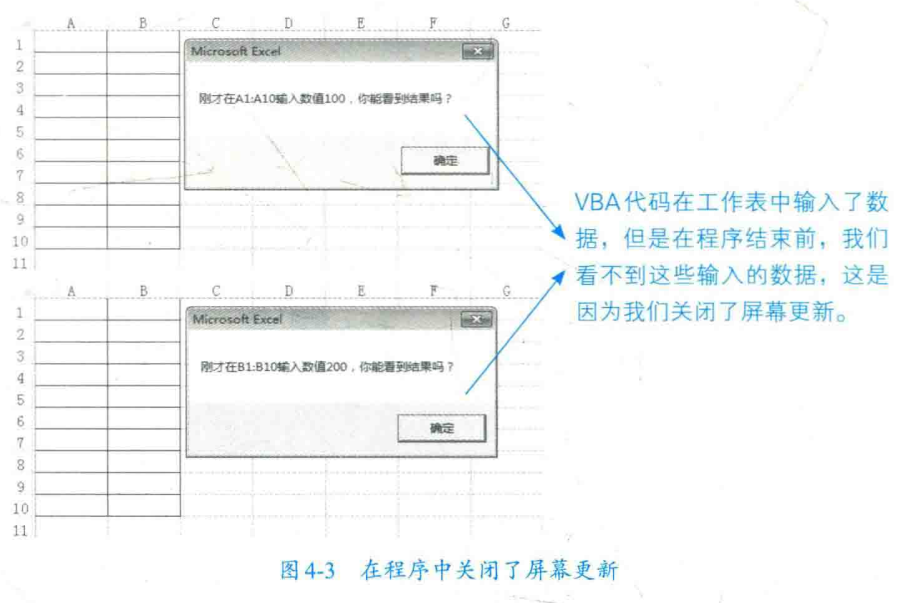
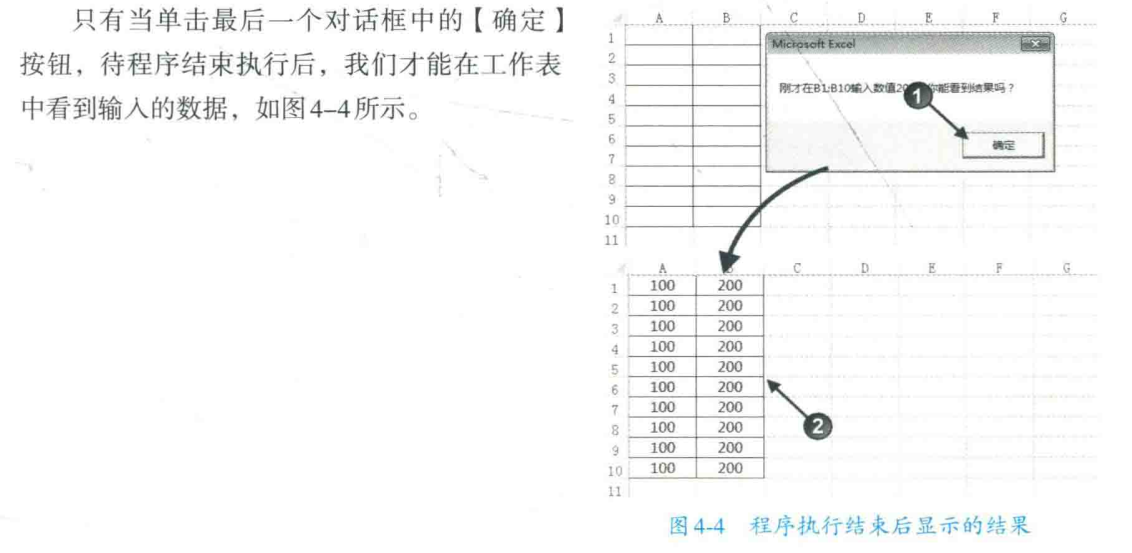
DisplayAlerts属性
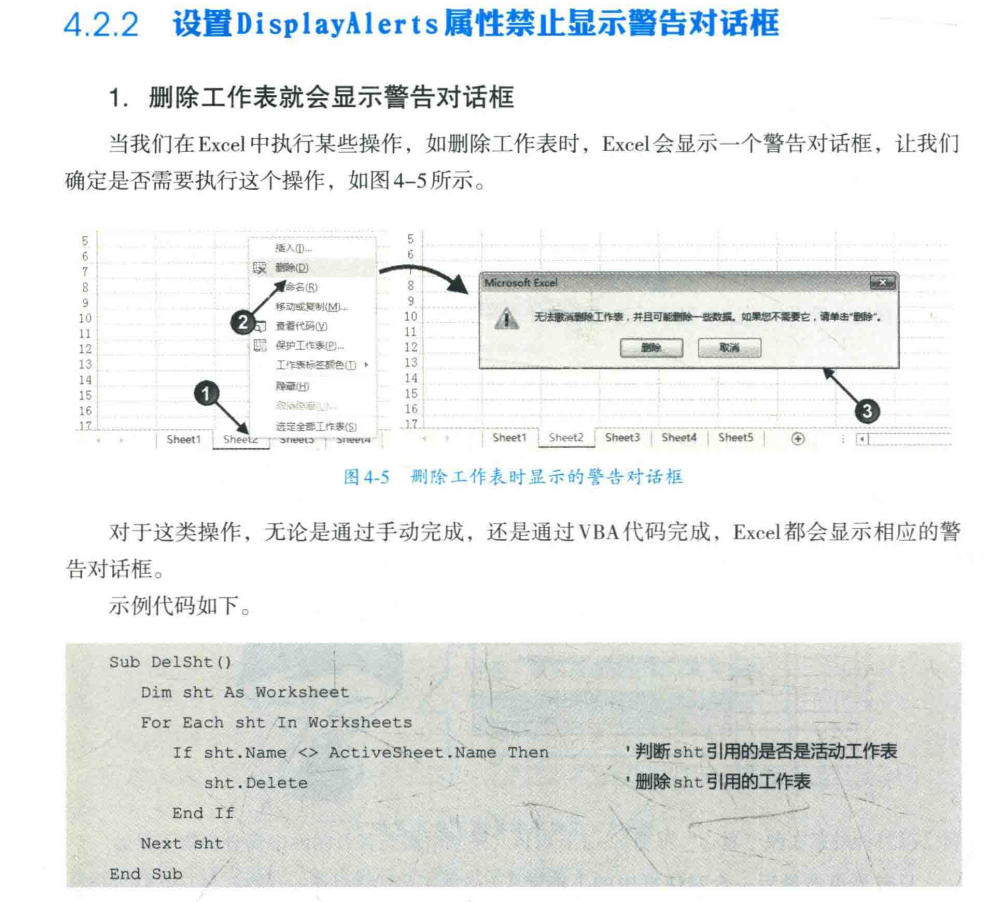
借助WorksheetFunction属性使用Excel工作表的函数
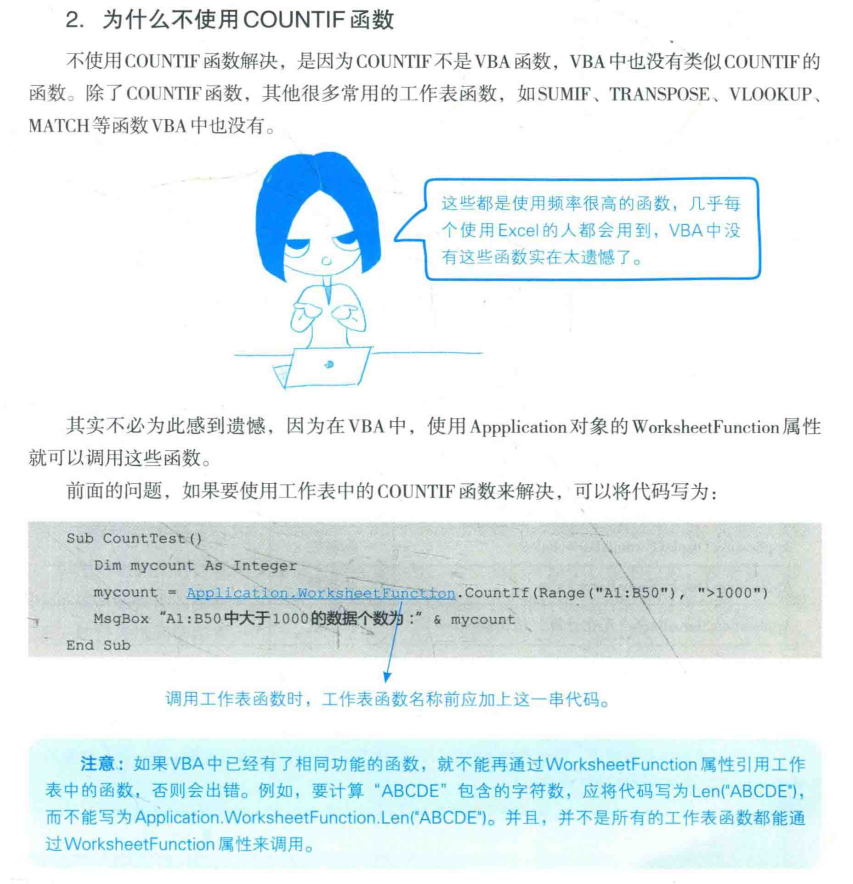
Application的子对象
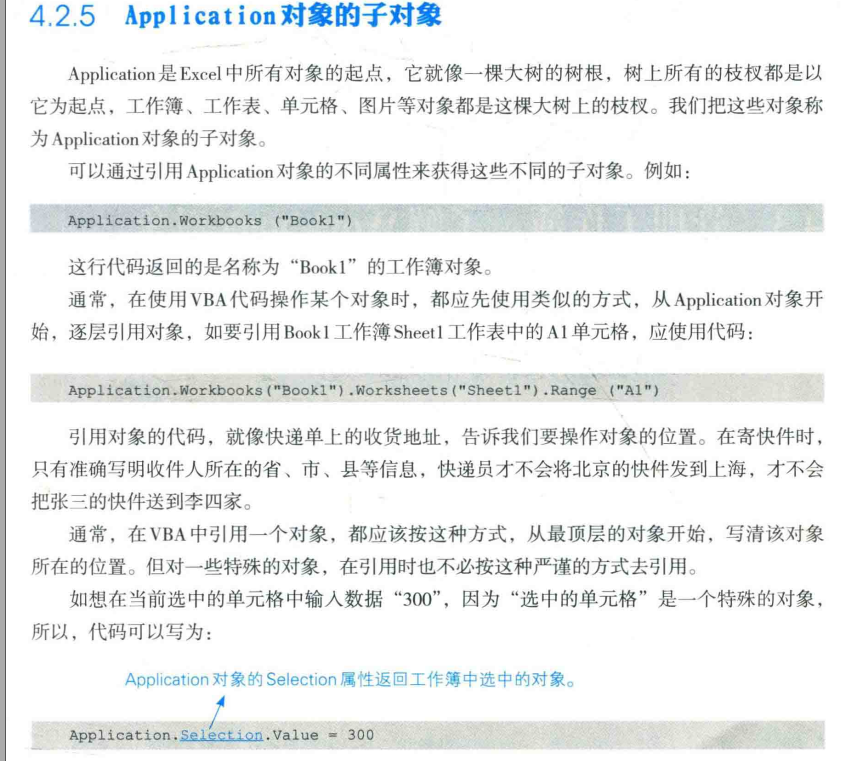

// ------------------------分 隔 符------------------------
Workbooks
引用工作簿
方法1:
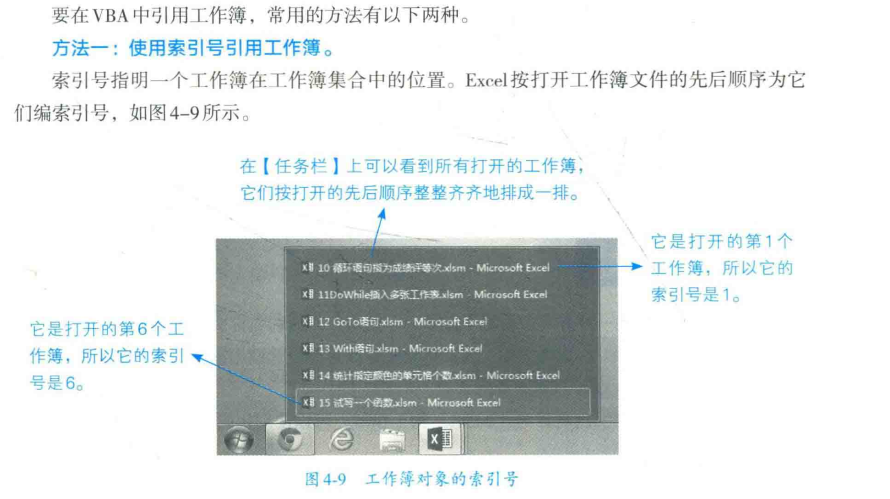
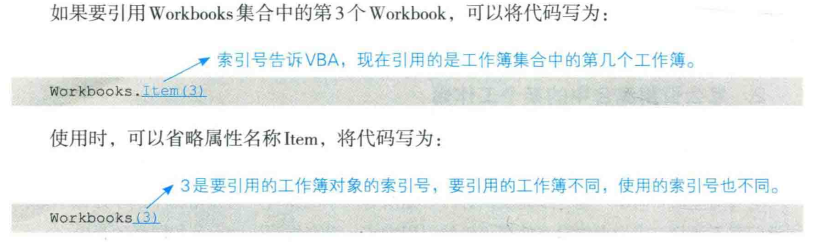
方法2:利用工作簿名引用工作簿
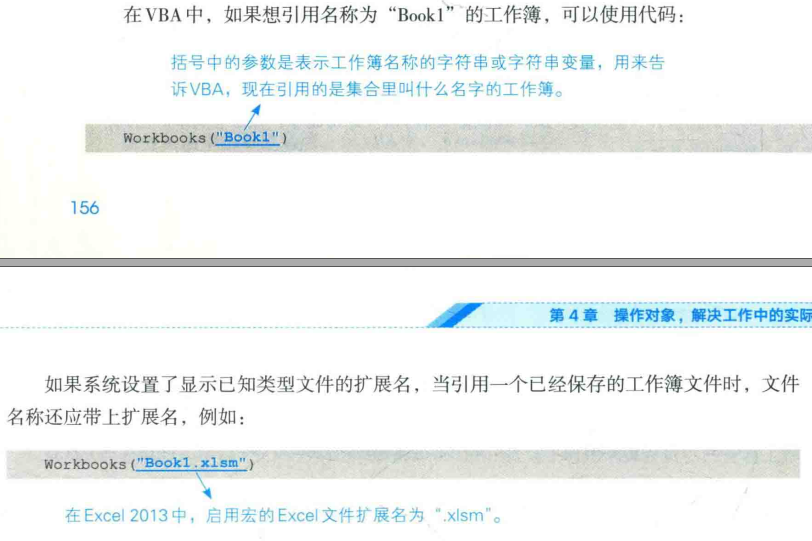
注:
引用对象的属性,获得工作簿的文件信息
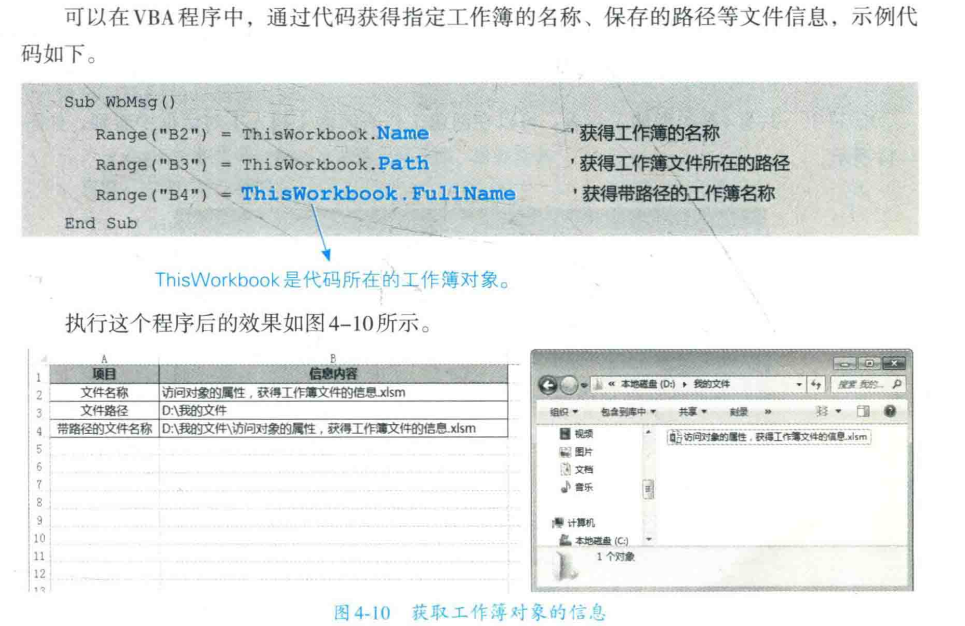
Tips:获取当前工作簿的信息除了ThisWorkbook.Path 和 ThisWorkbook.FullName 还可以使用FileSystemObject对象的GetParentFolderName方法
e.g:
Sub GetCurrentWorkbookPath()
Dim filePath As String
Dim folderPath As String
' 获取当前工作簿的完整路径
filePath = ThisWorkbook.FullName
' 使用 FileSystemObject 获取文件夹路径
folderPath = CreateObject("Scripting.FileSystemObject").GetParentFolderName(filePath)
' 输出文件夹路径
MsgBox folderPath
End SubThisWorkbook与ActiveWorkbook区别:
将下列代码写在个人工作簿中执行
Sub wb()
Debug.Print "代码所在的工作薄为:" & ThisWorkbook.Name
Debug.Print "当前活动工作簿为:" & ActiveWorkbook.Name
ActiveWorkbook.Close False
End Sub效果: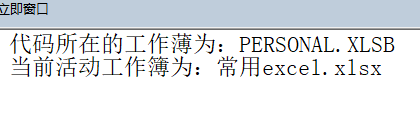
由此我们可知:ThisWorkbook和ActiveWorkbook都是Application对象的属性,都返回Workbook对象。但是,它们之间并不是等同的,ThisWorkbook是对代码所在工作簿的引用,ActiveWorkbook是对活动工作簿的引用。
打开工作簿
使用 VBA 可以打开指定位置的目标工作簿,使用 Workbooks 集合的 Open 方法。
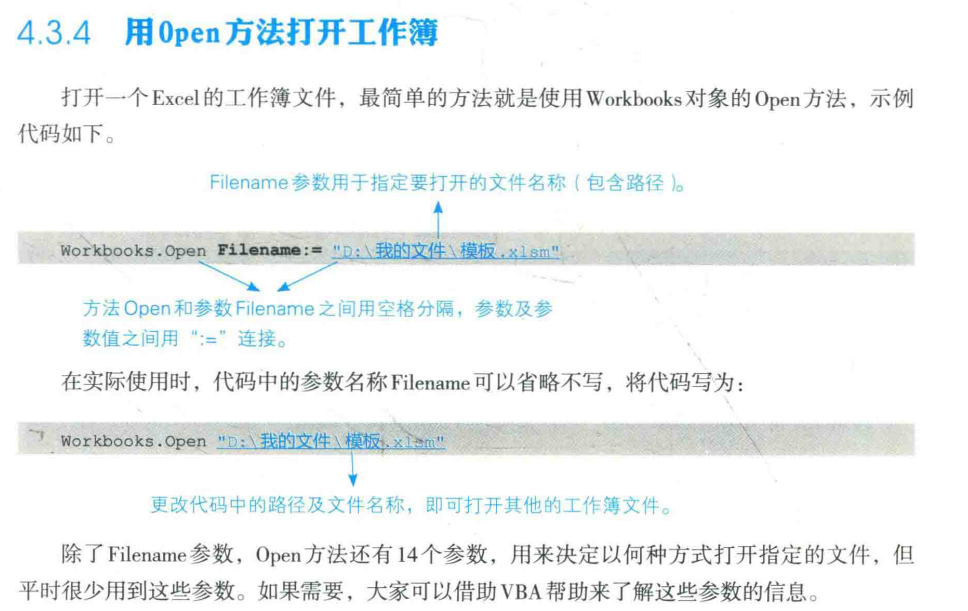
新建工作簿
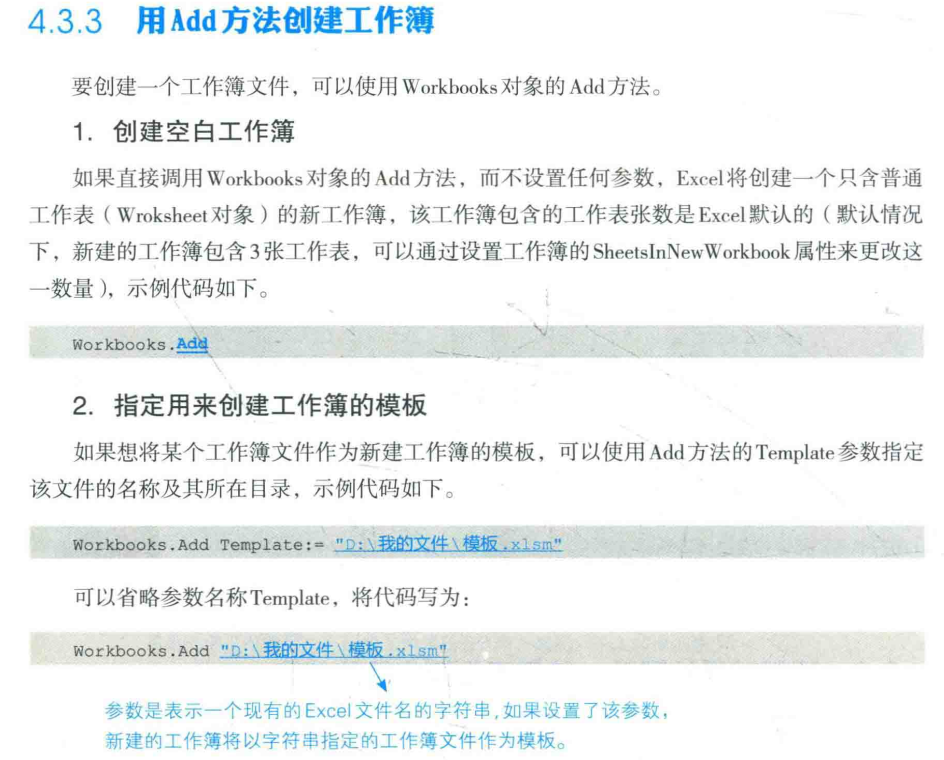
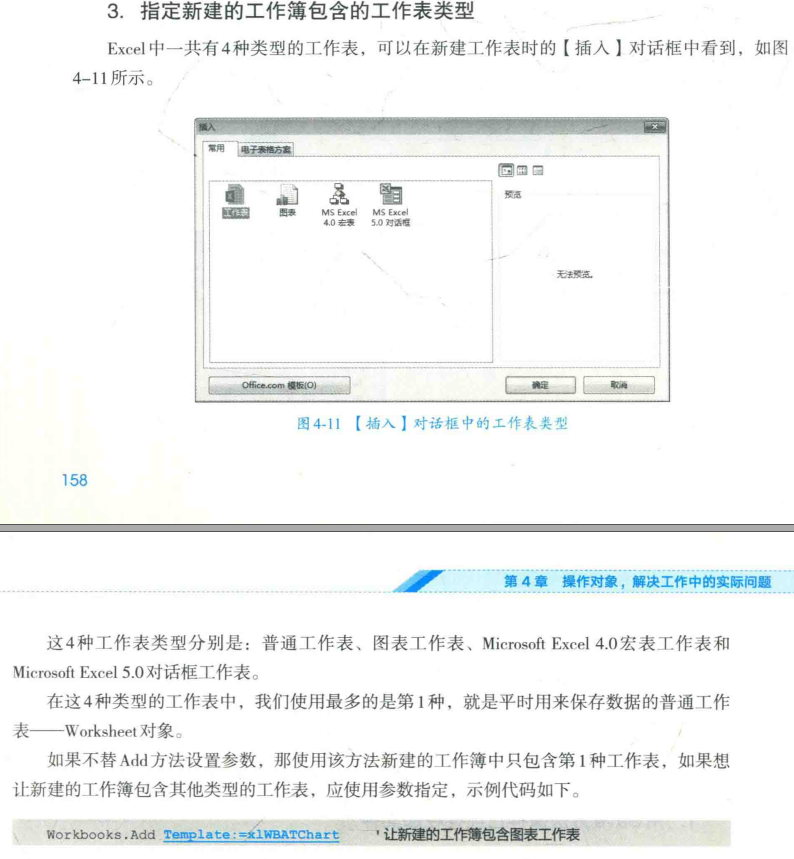
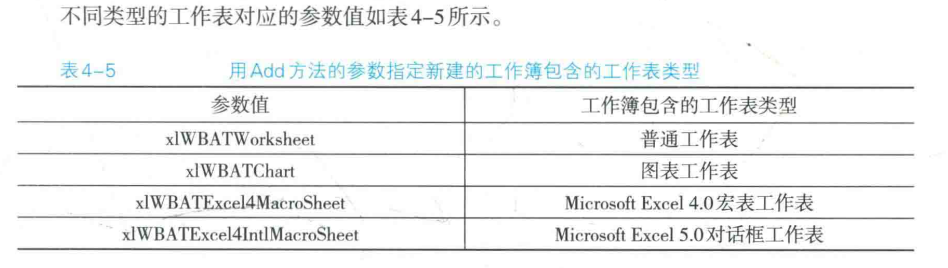
保存工作簿
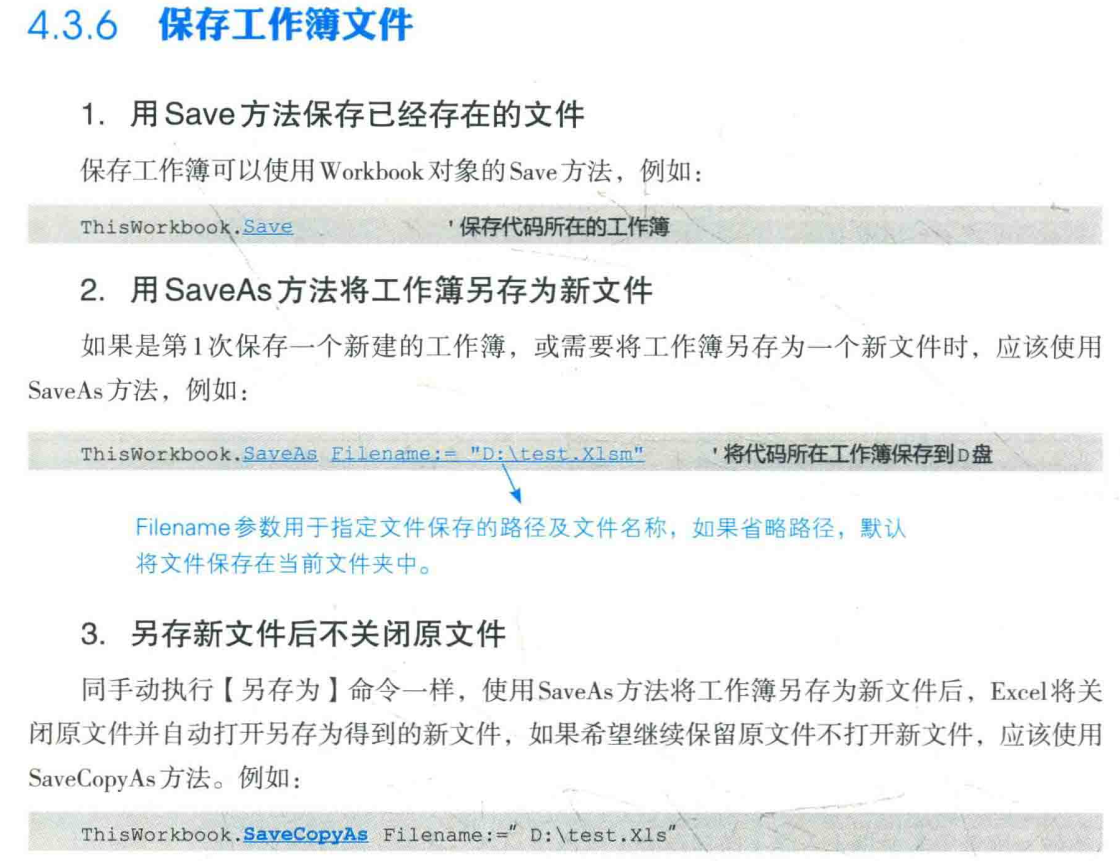
关闭工作簿
关闭所有工作簿 Close 方法。
Sub WB()
Workbooks.Close
End Sub关闭指定的工作簿,使用工作簿的 Close 方法:
Sub WB()
Workbooks("工作簿1.xlsx").Close
End Sub上述方法会弹出提示框,询问是否保存更改即将关闭的工作簿。为了不弹出提示框,可以指定是否保存:
Workbooks("工作簿1.xlsx").Close savechanges := True '自动保存更改
' 可以忽略参数名称savechanges,将代码写为:
Workbooks("工作簿1.xlsx").Close True '不保存更改// ------------------------分 隔 符------------------------
首先声明,sheets和worksheets是两个不同的集合。前者提到excel一共有4种不同类型的工作表,sheets表示工作簿中所有类型的工作表组成的集合,而worksheets只表示普通工作表组成的集合。
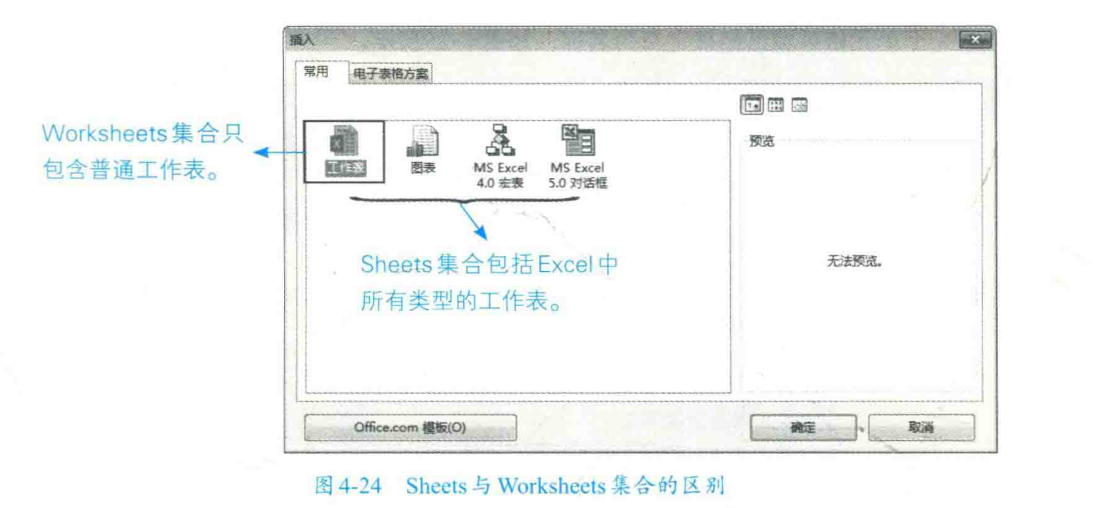
Worksheets
打开工作表
使用 VBA 可以打开(激活)指定工作表,使用 Worksheets 集合工作表名的 Activate 方法。
Sub WS()
Worksheets("工作表1").Activate
End Sub使用工作表的序号的Activate方法。根据从左到右的排列顺序,Excel 会自动为每个工作表设定序号,从1开始。
Sub WS()
'激活第一个工作表
Worksheets.Item(1).Activate
'Item 可以省略
Worksheets(1).Activate
End Sub新建工作表
使用 Worksheets 集合的 Add 方法创建新的工作表:
Sub WS()
Worksheets.Add
'打印新工作簿的名称
Debug.Print ActiveSheet.Name
End Sube.g:
'在当前活动工作簿的最后一个工作表之后插入两个工作表
ActiveWorkbook.Worksheets.Add after:=Worksheets(Worksheets.Count), Count:=2
'在第1张工作表前插入1张名称为"工资表"的工作表
Worksheets.add(before:=Worksheets(1)).Name="工资表"删除工作表
使用 Worksheets 集合的 Delete 方法删除指定的工作表:
Sub WS()
Worksheets("工作表1").Delete
End Sub重命名工作表
使用工作表的 Name 属性修改名称:
Sub WS()
Worksheets("工作表1").Delete
End Sub// ------------------------分 隔 符------------------------
Range
不同单元格区域对象的引用
- 一个单元格
range对象在表示单元格的时候不可以像cells(i,j)一样range("ij")或range("i,j"),range(i,j)表示
Range("C1")
'也可以用Cells属性
'工作表对象.Cells(行号, 列号)
'行号是数字,列号既可以是数字,也可以是列字母。省略工作表对象时,表示当前工作表。
Cells(1,3)
Cells(1,"C") '为什么不是Cells(1,C),因为A不是个变量 - 一次性引用两个单元格
Range("起始单元格,结束单元格")
Range("A1,C10") '分别引用A1和C10这两个单元格 - 一次性引用连续范围单元格
range("起始单元格","结束单元格") 等价于 range("起始单元格:结束单元格")
Range("A1" , "D10") Range("A1 : D10") '推荐这种 Range("A1:A4" , "D2:D10") '从A1到D10结束为止的这一整个连续的区域 Range(" A1:A4 : D2:D10") 'Range(" "A1:A4 " :"D2:D10" ") 会报错 Range( Range("A1"), Range("D10") ) '两个参数为左上角和右下角单元格对象,Range(" Range("A1"), Range("D10") ") - 一次性引用不连续的范围单元格
range("起始单元格1:结束单元格1 , 起始单元格2:结束单元格2")
Range("A1:A4 , D2:D10") '分别引用B2:B4和D2:D4这两个区域 - 引用整行或列
'引用整行 Range("1:1") '引用连续的整行 range("1:8") '等同于Rows("1:8") '引用不连续的整行 Range("1:1 , 3:3 , 8:8") 'Rows("1:1 , 3:3 , 8:8")会报错 '引用整列 Range("A:A") '引用连续的整列 range("A:D") '等同于Colunms("A:D") '引用不连续的整列 Range("A:A , C:C, D:D") 'Colunms("A:A , C:C, D:D")会报错
修改单元格值
使用 Range 对象的 Value 属性修改单元格的内容。
Range("A1").Value = "Excel VBA" '等同于Range("A1")="Excel VBA"清除单元格内容
使用 Range 对象的 Clear 和相关方法清除单元格内容或格式。
Sub RNG()
Range("A1:B10").Clear '清除全部,包括内容、格式、批注
Range("A1:B10").ClearContents '只清除内容
Range("A1:B10").ClearFormats '只清除格式
Range("A1:B10").ClearComments '只清除批注
End Sub复制、剪切单元格
expression.Copy/Cut (Destination)
使用 Copy 或 Cut 方法赋值或剪切单元格,指定粘贴目标单元格。若省略参数Destination,VBA将区域复制到剪贴板。
Sub RNG()
Range("A1:B10").Copy Range("D1") '复制
Range("A1:B10").Cut Range("D1") '剪切
End Sub